Что такое хайлайт в Инстаграм
До появления Highlights истории в социальной сети сохранялись лишь 24 часа. Новая функция позволила пользователям не только сохранять истории, чтобы позднее пересматривать их, но и создавать подборки лучших моментов и делиться ими с друзьями.
Рекомендуем: Jesica – приложение для продвижения в Instagram (от создателей Instaplus.me). Установите Jesica на Android-телефон или компьютер и приложение будет ставить лайки, подписываться и отписываться, как будто это делаете вы сами:
- Без блоков. Действуют лимиты, как будто вы делаете это всё вручную.
- Безопасно. Не нужно вводить пароль от своего аккаунта.
- Высокая скорость. Вы можете поставить до 1000 лайков и 500 подписок в день.
Попробовать 5 дней бесплатно >> Реклама
Story Highlights — актуальные истории — отображаются в описании профиля пользователя. К каждой новой подборке можно добавить неограниченное количество историй. Все они будут отображаться как обычные истории, в порядке хронологии.
Снимать подобные истории не сложно. Для этого необходимо совершить следующие действия:
Сначала надо начать съёмку обычной истории. После того, как обычная история уже была снята, внизу появляется специальная кнопка «Выделить». По нажатию на неё, обычная история превращается в особую, которая сохраняется на неопределённый срок.
Существует и второй способ. Для этого нужно выбрать из архива нужную историю в вашем аккаунте. После выбора стоит нажать на кнопку «выделить», и снятая история сразу же становится хайлайтом.
Как сделать и добавить закреплённую Историю
Чтобы сделать закреплённую Историю, добавьте обычную сториз. Как это сделать мы рассказывали в статье про Instagram Stories .
После публикации Истории, откройте её и нажмите иконку сердца, после подтвердите, что хотите выделить сториз.

Второй способ добавить закреплённую сториз — с главной страницы аккаунта, нажав на большой плюс. После чего можно выбрать любую из ранее опубликованных Историй или создать новую. Отметив нужные Истории, далее придумываем название для подборки и жмём «Готово».

Обложка альбома, будет выбрана автоматически, но её можно изменить нажав «Редактировать обложку» и выбрав в качестве обложки любую из Историй в подборке.

После проделанных манипуляций, созданная подборка появится в разделе «Актуальные» в вашем профиле.
 Все Highlights называются «Актуальное». Серьёзно?
Все Highlights называются «Актуальное». Серьёзно?
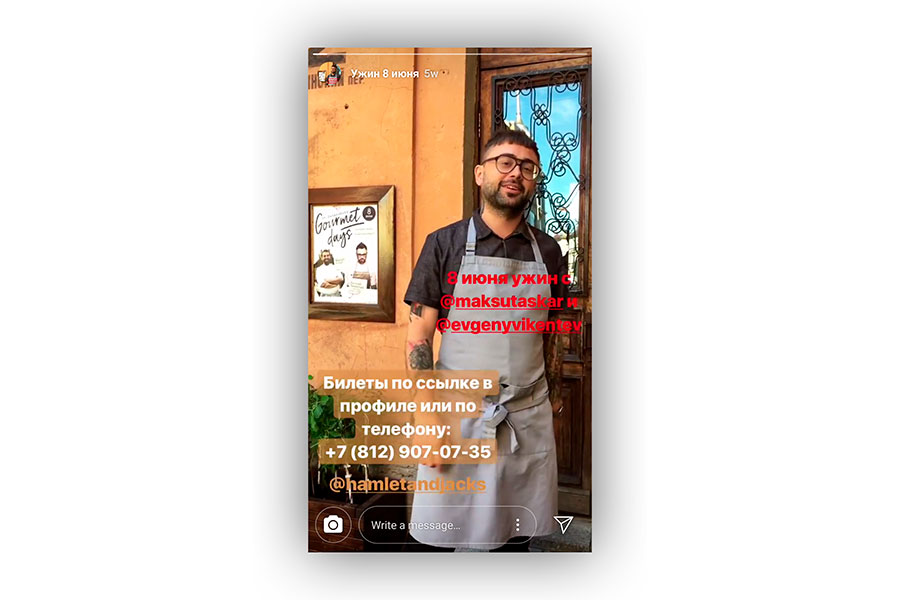 Другой пример: если первого июля посмотреть Highlights этого аккаунта, то можно узнать, что 8 июня будет открытый ужин. Ничего, что это уже неактуально?
Другой пример: если первого июля посмотреть Highlights этого аккаунта, то можно узнать, что 8 июня будет открытый ужин. Ничего, что это уже неактуально?
Разработка дизайна обложки хайлайтов
Я разрабатываю дизайн обложки для хайлайтов в зависимости от темы, обычно это легкие пиктограммы. Некоторые иконки можно отрисовываю самостоятельно. Вот, несколько основных правил:
- размер обложки для хайлайтов, как и для сториз в Instagram, — 600 х 750 пикселей (максимально 1936 х 1936 пикселей);
- идеальное соотношение сторон — 4:5;
- обычно использую средний размер (720 х 1280 пикс).
Чтобы разработать обложку для хайлайта, создаем изображение размером 720 х 1280 пикс. Далее я беру основной цвет аккаунта, например, красный, и делаю слой заливки этим цветом. Размещаю ровно посередине слоя круг, такого же цвета, только с тонкой линией обводки. Именно в этом круге и будет размещена пиктограмма.

Дальше начинаю искать сами иконки на нужную тематику, например, пиктограммы для сети ресторанов «Хинкальня». Если нахожу нужные иконки, дополнительно обрабатываю в фотошопе, чтобы достичь нужного результата.

Круг, в котором размещается изображение, и будет отображаться на странице аккаунта. Но картинку нужно загрузить полностью.
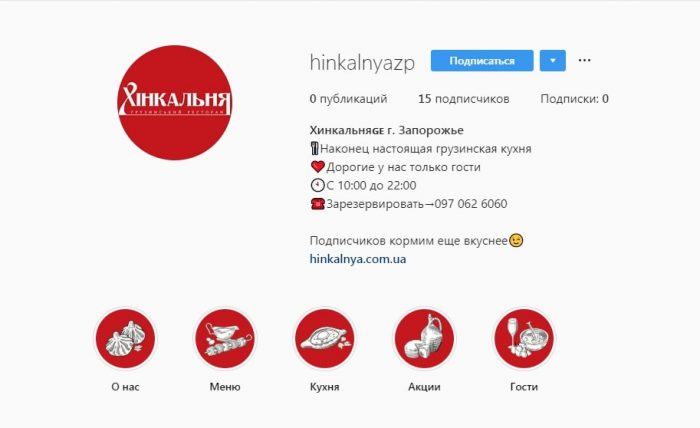
Бывает, не нахожу подходящие пиктограммы для аккаунта. Тогда в бой идут руки (хорошо что есть талант к рисованию J).
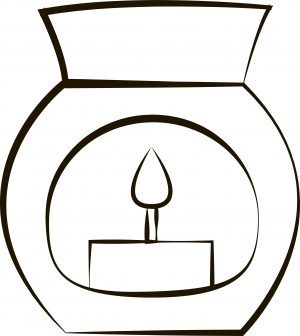
Такого рода пиктограммы, я отрисовываю в иллюстраторе, в хорошем качестве и разрешении.

И дальше по аналогии.

Истории и Архив Историй
Инстаграм придумал Истории, как инструмент переманивания Снэпчат аудитории к себе на платформу. Изначально это был вертикальный контент, который публиковался «здесь и сейчас» и пропадал через сутки. Изначально не было даже возможности опубликовать фотографию или видео старше 24 часов.
Теперь у этого формата контента появились свои правила, своя постоянная аудитория и авторы, заточенные только под Истории.
В декабре 2017 Инстаграм выкатил революционное обновление — Актуальные Истории (кстати, никогда не пишите и не говорите Сторис Хайлатс — это пошло и непрофессионально).
Новые фишки, которые получают Истории благодаря Актуальным:
Срок хранения Храните истории, пока не надоест: теперь можно сохранить их дольше, чем на 24 часа.
Сортировка Истории можно разбивать на разные альбомы или рубрики, кому как удобнее.
Сториз исчезают через 24 часа и, чтобы сохранить истории и закрепить в профиле, Instagram предоставил функцию под названием актуальное.
Скачивайте бесплатные png иконки для хайлайтс в инстаграм и оформляйте профиль красиво.
- Используйте этот формат, чтобы рассказать текущую историю;
- Закрепите значки для вечных сториз в инстаграм для новых подписчиков;
- Расскажите людям о предыдущих публикациях в историях;
- Структурируйте продукты и делите услуги по категориям;
- Создайте библиотеку картинок, которыми делились раньше.
Обложки для сториз и иконки для актуального – это первое, что увидит новый посетитель профиля. Поэтому, делайте иконки для инстаграмма в едином стиле.
Чуть меньше года назад создатели Instagram представили новое и очень удобное обновление — архивы историй. Сегодня мы расскажем о трёх приложениях, в которых можно быстро, легко и, что немаловажно, стильно оформить обложки Highlights.
Adobe Sketch отлично подходит для создания однотонных обложек. В приложении доступна палитра всех цветов и их оттенков, что позволяет просто и мобильно оформить Highlights в любом стиле.
• нажимаем на плюс в правом нижнем углу, выбираем таблоидный формат; • переходим в настройки любой кисти, нажимаем на раздел «цвет», где на цветовом колесе выбираем любой понравившийся оттенок; • нажимаем готово, после чего зажимаем экран и заливаем выбранным цветом слой эскиза; • сохраняем изображение; • чтобы создать несколько обложек, необходимо удалить слой эскиза, создать новый и повторить выше указанные действия.
Если вы хотите создать обложки в одном цветовом направлении, то просто смещайте ползунок под колесом влево или вправо, чтобы выбрать более темный или светлый оттенок.
В этом приложении можно создать обложки с красивой каллиграфической надписью.
App For Type предоставляет 12 бесплатных наборов с готовыми надписями и возможность приобрести шрифты (229 р), которые позволят оформить обложку Highlights любым необходимым для вас словом или фразой. Важно: до того, как работать с этим приложением, нужно подготовить цветовые фоны для обложек. Здесь вам поможет приложение Adobe Sketch.
• открываем App For Type; • заходим в галерею и выбираем созданный вами фон; • нажимаем на раздел «text» для того, чтобы оформить обложку уже готовым текстовым шаблоном, или раздел «font», где с помощью 53 вариантов шрифтов (26 из которых поддерживают русский язык) можно создать любую необходимую вам надпись; • размещаем надпись посередине и сохраняем изображение (в меню снизу в самом конце).
Canva — это больше, чем просто приложение для создания обложек Highlights. Коротко говоря, оно позволяет любому человеку заниматься веб-дизайном. Но сейчас не об этом. Canva идеально подойдёт тем, кто хочет создать обложку с тематической иконкой. Что ещё удобно — в этом приложении нет необходимости заранее делать цветовой фон. Просто выбираете в меню «Ваша История», а там оформляете ее любым понравившимся оттенком.
Далее публикуем готовые шаблоны в Stories.
Если вам нужно просто поменять обложку Highlights:
• заливаем шаблон в Stories, нажимаем на кнопку «Выделить» и добавляем картинку в нужный альбом;
• заходим в профиле в альбом, в который вы добавили шаблон, и нажимаем на «Еще», где выбираем «Редактировать актуальное»;
• нажимаем «Редактировать обложку» и выбираем сделанную вами картинку (её можно уменьшить или увеличить);
Если вам нужно создать Highlights с нуля:
• кликните по иконке с плюсиком в профиле для создания нового альбома;
• далее откроется раздел актуального, где вы сможете увидеть опубликованные вами Stories;
• выбираем Stories, которые необходимы для создания альбома;
• далее нужно будет придумать название, нажать «Редактировать обложку» и выбрать сделанный вами шаблон;
Как заменить обложку для Stories Highlights
Смотрите, если Вам необходимо попросту заменить существующую обложку, тогда алгоритм действий следующий:
- Загружаете шаблоны в Историю, выбираете «Выделить» и заливаете изображения в необходимые альбомы.
- После этого отправляетесь в альбом профиля, в который добавлен вариант шаблона, выбираете категорию «Еще», а затем нажимаете «Редактирование актуального».
- Теперь можно редактировать саму обложку, нажав предварительно соответствующую кнопку.
- Теперь осталось только нажать на клавишу «Готово».
Оформление и изменение раздела Хайлайтс
Когда содержание хайлайта уже определено, и вы наполнили его всеми необходимыми историями, можно приступить к оформлению и редакции актуального. Для того, чтобы хайлайтс гармонично вписались в общий визуал профиля, рекомендуется подобрать стилизованные под него иконки на обложки для актуального в Инстаграм.
Если название актуального слишком длинное (максимальное количество символов – 16 с пробелами), стоит учитывать, что его будет видно не полностью, так что старайтесь сделать его лаконичным.
Как сделать иконки для вечных сторис
Если походить по профилям различных блогеров в инстаграме, можно заметить, что у каждого свой собственный стиль оформлений актуального. Различные цветные иконки с минималистическими значками, у кого-то просто цветовая палитра или обычные надписи.
Тенденцию создания привлекательных хайлайтов перенял уже весь инстаграм. Теперь красиво оформленный раздел актуального можно встретить не только у влиятельных профилей, но и у обычных пользователей-любителей.
Дизайн иконок можно разработать самостоятельно, но и скачать готовые обложки для сторис тоже. К примеру, на очень масштабном сайте изображений Pinterest. Достаточно вбить в поиске слово “актуальное” или “highlights”, и в результатах появится множество готовых идей и вариантов.

Необходимо помнить, что для установки нужной нам обложки ее сначала нужно запостить в историю, а затем переместить в нужный хайлайт.
Если же речь идет о самостоятельном дизайне иконок, здесь могут помочь специальные приложения на смартфон:
- Canva
- Over
- PicsArt
- Flaticon
- Highlight Cover Maker.
Возьмем в качестве примера приложение Over и разберемся, как создать иконку:
-
Найдите готовые иконки, которые хотите использовать для дизайна обложки (например, можно воспользоваться поиском на flaticon.com).
Обратите внимание на тип лицензии! Если изображение имеет базовую лицензию Flaticon, то можно использовать ее без подписи автора.
При сохранении иконки на телефоне выберите расширение PNG, 512 пикселей (оно имеет наилучшее качество и прозрачный фон). Также можно использовать простые эмоджи внутри самого приложения.
По такому же принципу работают и остальные приложения, но внутри некоторых уже есть варианты готовых фонов и иконок. Вдохновиться для собственных идей можно на том же Пинтересте или в профилях любимых блогеров. Главное при создании помнить, что цветовая гамма актуального должна гармонировать с основной лентой профиля, не быть броской и наляпистой. Иногда минималистичные идеи будут очень кстати.
Как отредактировать вечные сторис
Оформили визуал актуального, но все равно что-то не нравится? Это можно легко исправить. Достаточно зажать выбранный хайлайт пальцем и в появившемся меню выбрать опцию “Редактировать актуальное”. После этого открывается панель редактирования, где можно сменить обложку, название и содержание актуального (добавить или удалить некоторые истории).
Чтобы изменить иконку, кликните на кнопку “редактировать обложку”. Появится список изображений, генерируемый на основе всего содержимого хайлайта. Среди него можно и выбрать желаемую обложку.
